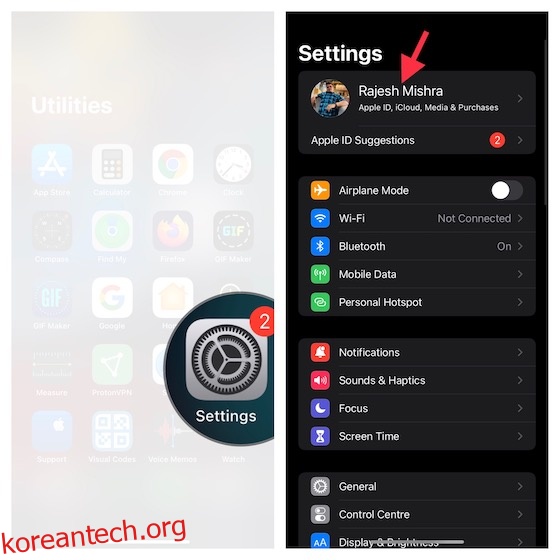부모로서 당신은 그 어느 때보다 자녀의 안전에 대해 더 걱정하고 있습니다. 노골적인 사진과 비디오가 도처에 존재하든, 불쾌감을 주는 콘텐츠가 포함된 악성 웹사이트든, 기록이 의심스러운 앱과 게임이든, 순진한 자녀는 엄청난 위협에 둘러싸여 있습니다. 이러한 위협을 스마트폰 중독과 결합하면 책임감 있는 부모로서의 역할이 매우 중요해집니다. 좋은 점은 Apple이 “스크린 타임”이라는 강력한 자녀 보호 제품군을 구축하여 자녀를 노골적인 콘텐츠로부터 보호하고 원하는 제어 기능으로 자녀의 활동을 감시하는 데 사용할 수 있다는 것입니다. 따라서 이 자녀 보호 기능을 최대한 활용할 준비가 되었다면 iPhone 및 iPad에서 어린이용 스크린 타임을 설정하는 방법을 알려 드리겠습니다.
목차
iPhone 및 iPad에서 자녀의 스크린 타임 설정(2022)
어린이용 스크린 타임이란 무엇이며 어떻게 작동합니까?
iOS 12(2018)에 도입된 스크린 타임은 기기 사용에 대한 자세한 통찰력을 얻을 수 있도록 설계되었습니다. 완전히 개인화된 주간 보고서를 통해 진행 상황을 추적하고 즉각적인 주의가 필요한 영역을 찾는 더 나은 방법을 제공합니다.
향상된 제어를 위해 Apple에서는 iPhone 및 iPad에서 자녀를 위한 별도의 스크린 타임 프로필을 생성할 수 있습니다. 또한 다른 가족 구성원의 이름을 부모/보호자에게 지정할 수도 있으므로 자녀의 기기 사용을 보다 편리하게 추적할 수 있습니다. 또한 귀하와 다른 보호자(배우자 또는 교사 등)와 같은 페이지를 유지하는 데 중요한 역할을 할 수도 있습니다.
보호자는 화면에서 멀어지는 시간에 대한 사용자 지정 일정을 만들고 엔터테인먼트, 교육, 게임 등과 같은 다양한 앱 범주에 대한 일일 시간 제한을 설정할 수도 있습니다. 자녀가 iPhone 중독을 없애는 데 큰 도움이 될 수 있습니다.
더욱이 Screen Time을 사용하면 외설적인 콘텐츠를 방지하기 위해 꽤 견고한 콘텐츠와 개인 정보 보호 제한을 구현할 수 있습니다. 새로 도입된 메시지 안전 기능을 통해 자녀가 낯선 사람과 의사 소통하지 못하도록 통신 제한을 설정하고 누드 사진 및 비디오에 대한 전면 금지를 설정할 수도 있습니다.
자녀의 계정을 생성했는지 확인하십시오
무엇보다 먼저 자녀에게 계정이 있는지 확인하십시오. 이 자녀 계정은 자녀가 13세가 될 때까지 가족의 일부가 됩니다.
1. iPhone에서 설정 앱을 실행하고 프로필을 탭합니다.
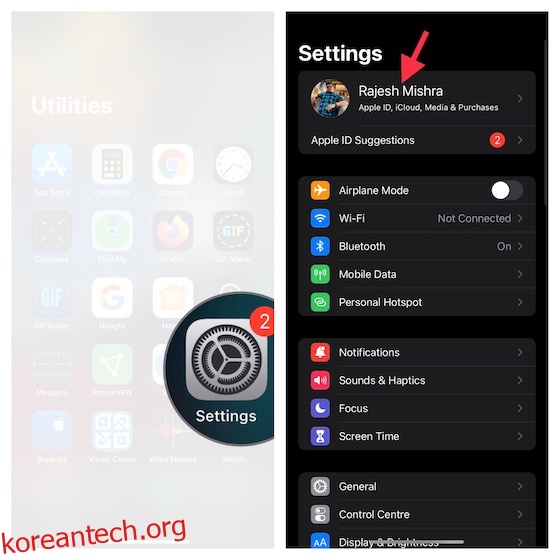
2. 이제 가족 공유를 탭합니다.
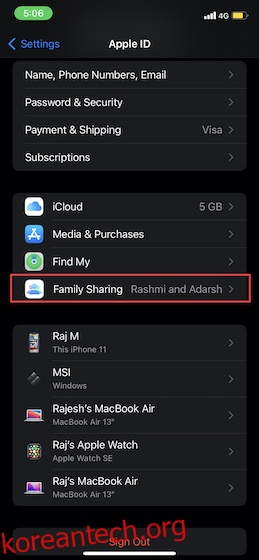
3. 그런 다음 스크린 타임을 선택한 다음 자녀 계정 만들기를 탭합니다. 그런 다음 화면의 지시에 따라 프로세스를 완료하십시오.
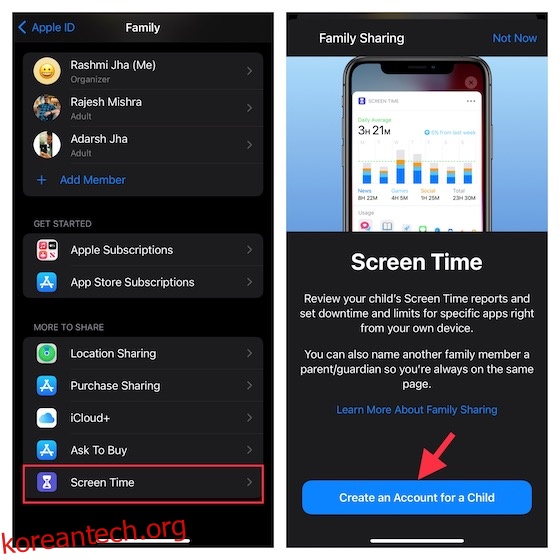
iPhone 및 iPad에서 자녀의 스크린 타임 설정 및 사용자화하기
1. iOS/iPadOS 기기에서 설정 앱을 열고 스크린 타임을 탭합니다.
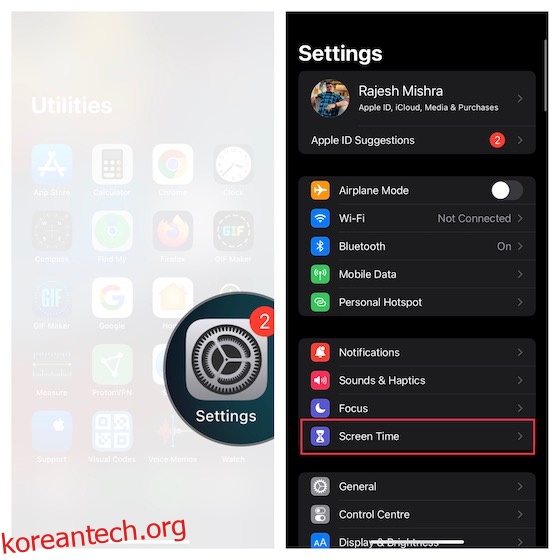
2. 이제 스크린 타임 켜기를 눌러 시작하십시오. 다음 화면에서는 스크린 타임에 대한 기본 정보, 기기 사용을 추적하는 방법, 개인 정보 보호를 강화하고 앱 사용을 제한하기 위해 할 수 있는 일을 확인할 수 있습니다. 계속하려면 계속 옵션을 누르십시오.
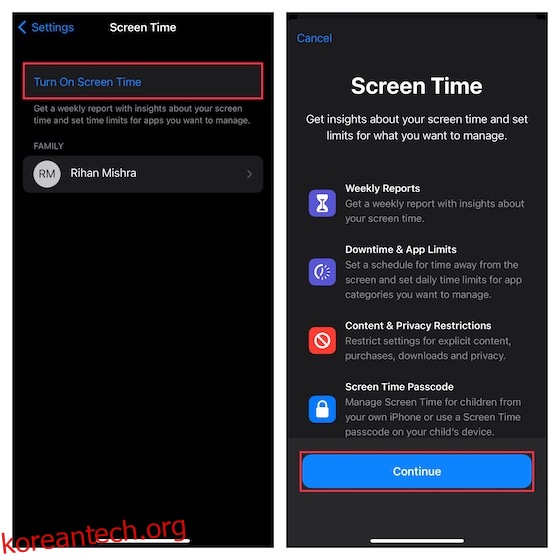
3. 화면 하단에서 This is My Child’s iPhone/iPad를 탭합니다.
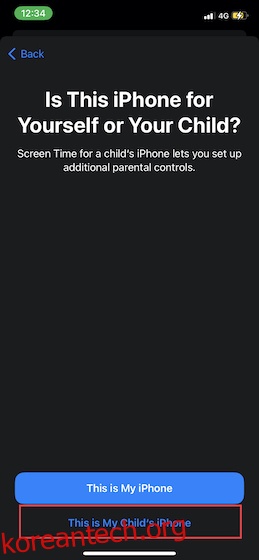
4. 다운타임 화면에서 화면에서 멀어지는 시간을 설정하세요. 기기에서 더 많은 화면 시간을 허용하려면 권한이 필요합니다. 필요에 따라 기기에서 통화 및 메시지와 함께 필수 앱에 액세스할 수 있도록 허용할 수 있습니다.
가동 중지 시간을 사용자 지정했으면 가동 중지 시간 설정을 눌러 계속합니다.
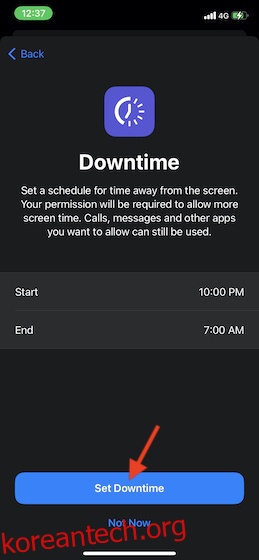
5. 다음으로 관리하려는 앱 카테고리에 대한 일일 시간 제한을 설정할 수 있습니다. 시간 제한에 도달하면 더 많은 시간을 허용하기 위해 귀하의 허가가 필요합니다. 모든 카테고리 표시를 탭하여 소셜, 게임, 교육, 엔터테인먼트를 포함한 모든 카테고리에 액세스합니다.
원하는 카테고리를 선택한 후 시간을 누르고 시간 제한을 설정하세요. 그런 다음 앱 제한 설정을 탭합니다.
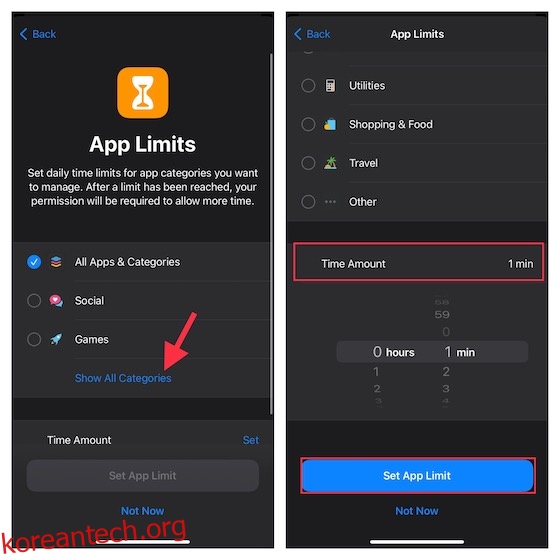
6. 다음으로 스크린 타임에서 콘텐츠 및 개인 정보 설정을 사용자 지정합니다. 예를 들어 App Store, iTunes, Music 및 웹 사이트에서 노골적이고 성인용 콘텐츠를 차단할 수 있습니다. 또한 개인 정보 설정을 변경하기 위해 권한을 요구하도록 설정할 수도 있습니다. “계속”을 눌러 다음 단계로 진행합니다.
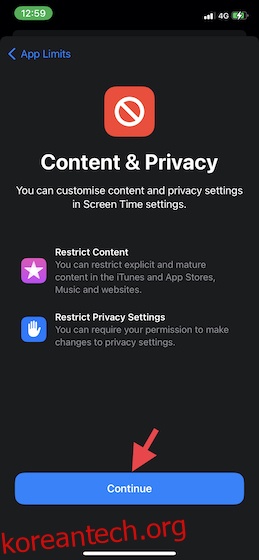
7. 이제 더 많은 시간을 허용하고 스크린 타임 설정을 변경하는 데 필요한 스크린 타임 암호를 생성하라는 메시지가 표시됩니다. 따라서 스크린 타임 암호를 생성한 다음 Apple ID/암호를 입력하면 스크린 타임 암호를 재설정/복구할 수 있습니다. 그런 다음 오른쪽 상단의 확인을 눌러 계속하십시오.
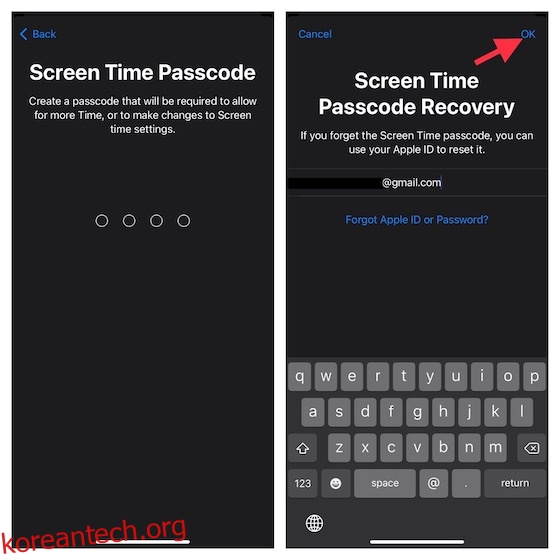
끝났어! iOS 또는 iPadOS 기기에서 자녀의 스크린 타임을 성공적으로 설정했습니다. 설정을 변경하려면 설정 앱 -> 스크린 타임으로 이동한 다음 필요한 변경을 하십시오.
iPhone 및 iPad에서 자녀의 통신 제한 설정하기
자녀가 낯선 사람이나 모르는 사람과 의사 소통하는 것을 방지하기 위해 의사 소통 제한을 설정할 수 있습니다. 전화, FaceTime, 메시지 및 iCloud 연락처에 제한이 적용된다는 점에 유의하는 것이 중요합니다. 그리고 네트워크 공급자가 식별한 알려진 비상 전화번호로의 통신은 항상 허용됩니다.
1. iPhone 또는 iPad에서 설정 앱 -> 스크린 타임을 엽니다.
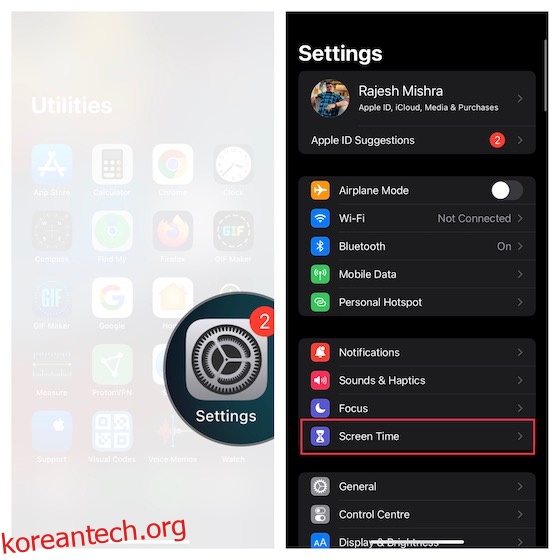
2. 가족 섹션에서 자녀의 이름을 누른 다음 통신 제한을 선택합니다.
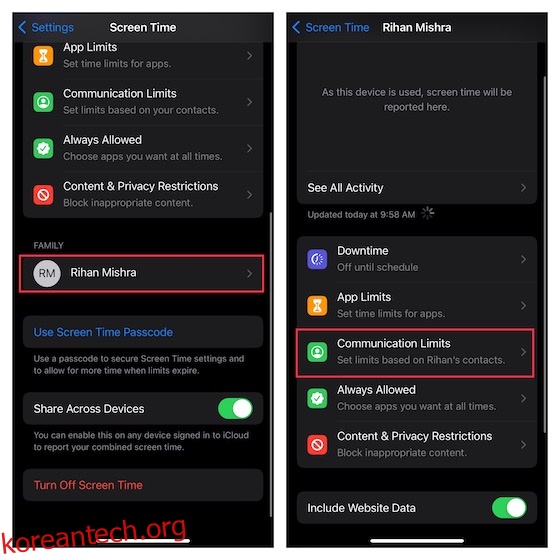
3. 그런 다음 스크린 타임 중을 누르고 스크린 타임 암호를 입력합니다.
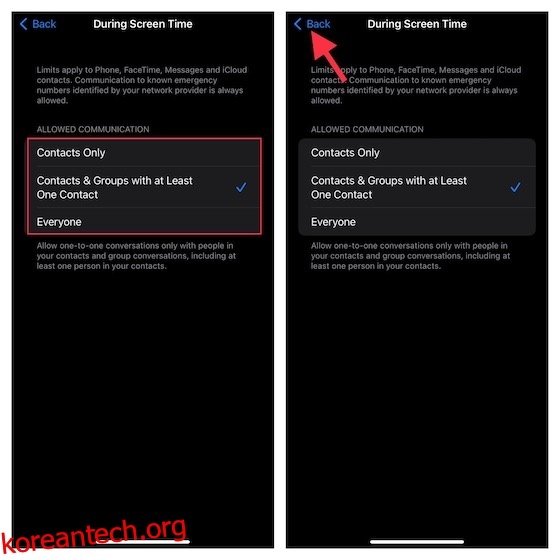
다음으로 다음과 통신을 허용하도록 선택할 수 있습니다.
- 연락처만: 연락처에 있는 사람들과 일대일 및 그룹 통신을 허용하려면 선택합니다.
- 연락처 및 연락처가 한 명 이상인 그룹: 연락처에 있는 사람과만 일대일 대화를 허용하고 연락처에 있는 사람을 한 명 이상 포함하여 그룹 대화를 허용하려면 선택합니다.
- 모두: 알 수 없는 번호를 포함하여 모든 사람과 통신을 허용하려면 선택합니다.
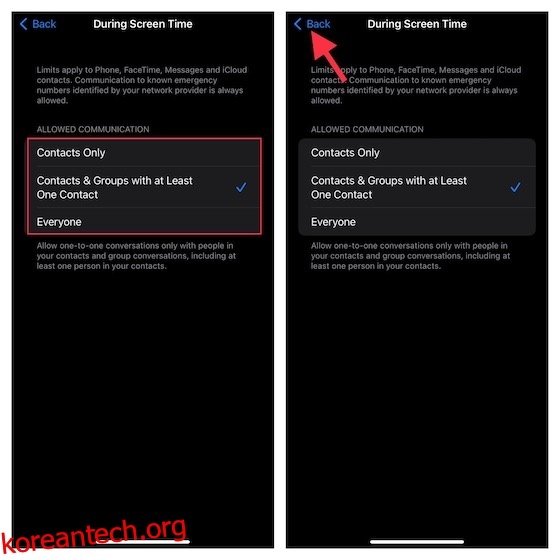
보안 관점에서 연락처만 사용하거나 연락처 및 그룹에 연락처가 하나 이상 있는 것이 좋습니다. 원하는 옵션을 선택한 후 화면 왼쪽 상단 모서리에 있는 뒤로 버튼을 누릅니다.
메모:
- 통신 제한에 대한 변경 사항은 자녀의 소프트웨어가 업데이트될 때까지 자녀의 기기에 적용되지 않습니다.
- 또한 iCloud 연락처가 켜져 있어야 합니다(설정 앱 -> 프로필 -> iCloud -> 연락처).
5. 다음으로 다운타임 중 -> 스크린 타임 암호를 입력한 다음 특정 연락처 또는 연락처 및 연락처가 한 명 이상 있는 그룹과만 통신할 수 있도록 선택합니다. 원하는 옵션을 선택했으면 화면 왼쪽 상단에 있는 뒤로 버튼을 누릅니다.
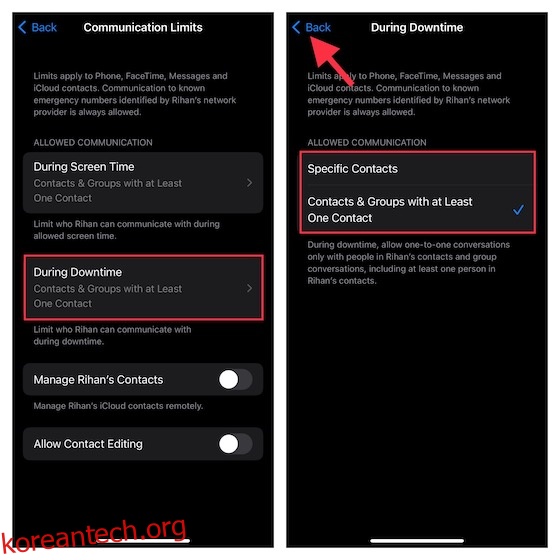
6. 마지막으로 연락처 편집을 허용/비허용하고 자녀의 연락처를 원격으로 관리할 수 있습니다. 통신 제한을 미세 조정했으면 설정을 종료합니다.
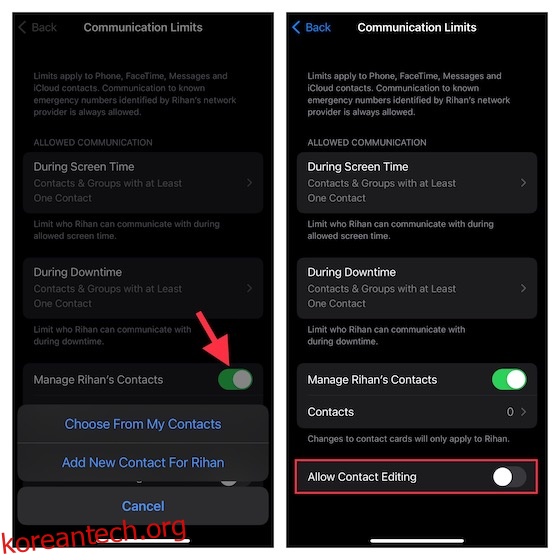
iPhone 및 iPad에서 어린이 통신 안전 기능 활성화
iOS 15/iPadOS 15.2 이상에서는 통신 안전 기능을 활성화하여 자녀가 메시지 앱에서 과도한 노출이 포함된 사진을 보고 공유하지 못하도록 보호할 수 있습니다. 메시지 안전 기능이 활성화된 상태에서 앱은 전송/수신되는 사진 유형을 계속 주시합니다.
메시지 앱에서 어린이가 음란한 이미지를 받거나 보내려는 것을 감지하면 어린이의 기기에서 보기 전에 앱이 자동으로 사진을 흐리게 처리합니다. 그게 다가 아닙니다. 앱은 더 나은 지침과 연령에 적합한 리소스를 제공하여 더 안전한 선택을 할 수 있도록 도와줍니다. 필요한 경우 신뢰할 수 있는 사람에게 연락하여 조언을 얻을 수 있는 보다 신중한 방법을 제공합니다.
이제 통신 안전 기능의 개인 정보 보호 측면에 대해 궁금할 것입니다. 글쎄요, 애플은 메시지 앱의 어떤 사진에도 접근할 수 없다고 주장했습니다. 또한 이미지에 누드가 있는지 확인하기 위해 전체 프로세스가 장치에서 수행됩니다. 특히 메시징 앱은 필요한 종단 간 암호화를 전체적으로 그대로 유지합니다. 따라서 개인 정보 보호에 대해 걱정할 필요가 없습니다.
참고: 현재 통신 안전 기능은 미국에서만 사용할 수 있습니다. Apple은 시간이 지남에 따라 이를 다른 지역으로 확장할 예정입니다.
1. iPhone 또는 iPad에서 설정 앱 실행 -> 스크린 타임.
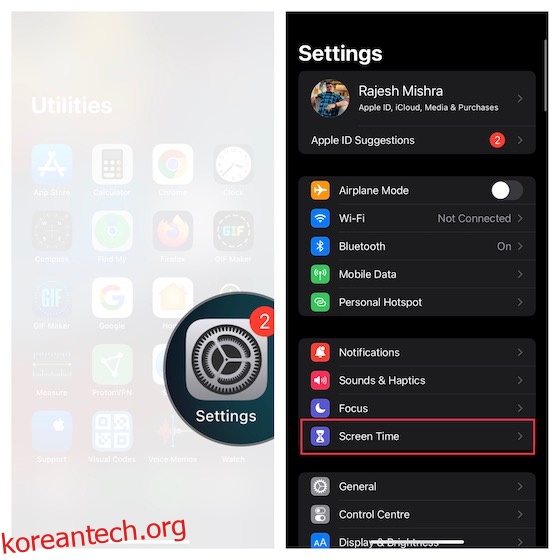
2. 이제 아래로 스크롤하여 메시지의 안전성을 설정하려는 어린이를 선택하십시오. 그런 다음 통신 안전을 탭하고 민감한 사진 확인 옆에 있는 토글을 켜면 모든 설정이 완료됩니다!
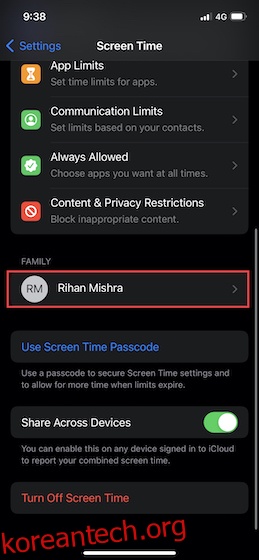
자녀를 보호하기 위해 화면 시간 사용자 지정
저기요! iOS 기기에서 자녀의 스크린 타임을 사용자 지정하면 설정 -> 스크린 타임 -> 모든 활동 보기로 이동하여 기기 사용을 추적할 수 있습니다. 필요에 따라 앱 제한, 가동 중지 시간, 콘텐츠 및 개인 정보 제한에 필요한 변경을 수행할 수도 있습니다.
자녀를 위한 보호 기능을 더욱 강화하려면 자녀를 앱 안에 잠그고 터치 스크린을 비활성화하고, 그늘진 웹 사이트를 차단하고, Siri가 노골적인 언어 사용을 중지하도록 하고, 앱을 숨길 수 있는 Guided Access를 최대한 활용하십시오. . 또한 자녀가 노트북에 액세스하는 경우 Windows 10/11에서도 자녀 보호 기능을 사용하기 시작해야 합니다. 스크린 타임에 대한 귀하의 생각과 이것이 부모에게 주목할만한 도구인 이유를 알려주십시오. 당신이 보고 싶은 개선 사항의 종류를 아는 것도 좋을 것입니다.